Problēmas Windows uzdevumu dispečerā neuzrāda procesus

- 2915
- 659
- Juan Beer
Operētājsistēmas darbība datorā/klēpjdatorā ir milzīga skaita procesu un pakalpojumu mijiedarbība, kas veic noteiktu uzdevumu. Izstrādātāji sniedza lietotājiem iespēju izsekot izpildītājiem OSS, izmantojot attiecīgo pakalpojumu, lai savlaicīgi pamanītu ļaunprātīgas programmas, aizveriet lietojumprogrammu, kas neatbilst un neizseko sistēmas slodzi. Tomēr gadās, ka, atverot lietderību, Windows 7 uzdevumi neuzrāda procesus, atbilstošā cilne ir vienkārši tukša. Kas tas ir saistīts ar?

Problēma komunālo pakalpojumu darbā.
Galvenie iemesli
Lietderības logs sastāv no sešām cilnēm, otrais ir tikko parādīts nepieciešamajā informācijā. Parādītais process ir pakļauts pabeigšanai, pārslēgšanai, apstāšanai un citām darbībām. Tas tiek atvērts ar vienlaicīgu trīs taustiņu nospiešanu. Parasti tiek izmantota "ctrl+alt+del" kombinācija, bet darbojas arī kombinācija "Ctrl+Shift+Escape".
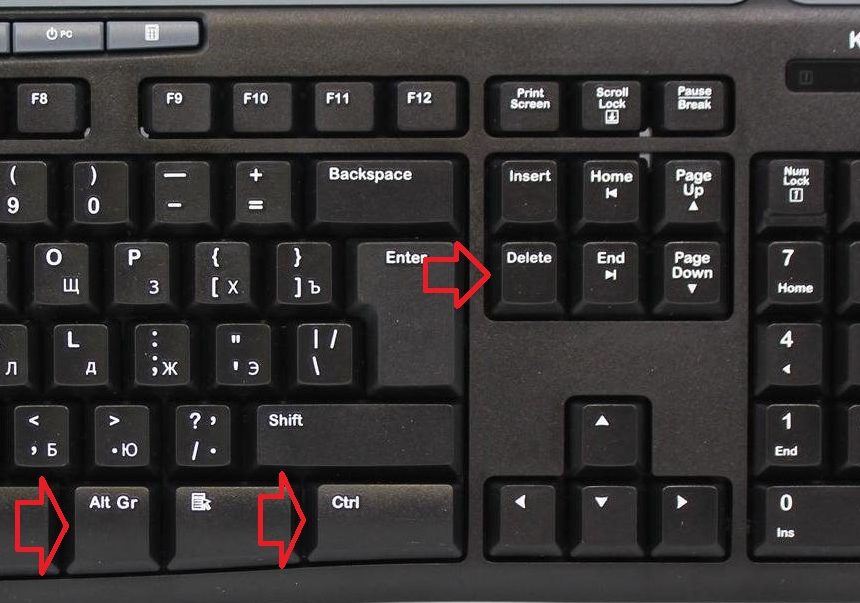
Tātad, logs ir atvērts, bet vēlamajā cilnē uzdevumu pārvaldnieks neuzrāda procesus. Kāds ir iemesls un ko darīt?
Displeja iestatījums
Ņemot vērā operētājsistēmas daudzuzdevumu veikšanu, ir vērts pieņemt, ka katram klikšķim ar peli ir noteikta darbība. Un bieži gadās, ka persona, kas strādā personālajā datorā, pati par to nav aizdomas, vienkārši pagrieza displeju ar dubultklikšķi. Šajā gadījumā ir vērts veikt dubultklikšķi uz loga pelēkās zonas. Ja iemesls ir tieši tas, pašreizējās darbības būs pieejamas skatīšanai.
Padoms. Ja procesi tiek parādīti, bet ne pilnībā, jums jānoklikšķina uz pogas "Rādīt visus procesus", kas atrodas loga apakšējā stūrī.Nav piekļuves
Ļoti bieži datora īpašnieks nedomā par logu iestatīšanu sev, jo viņš neredz vajadzību pēc tā. Šajā gadījumā sistēma viņam tiek piešķirta parasta lietotāja statusam, kuram nav tiesību veikt noteiktus uzdevumus. Un, protams, šajā gadījumā procesi netiek parādīti uzdevumu dispečerā, lai nepieredzējis lietotājs tos nepabeigtu un nekaitētu sistēmai.
Jūs varat iegūt piekļuvi, mainot grupas politikas parametrus. Iestatījumi ir izgatavoti administratīvo veidņu sadaļā, cilne, ar kuru atrodas lietotāja konfigurācijā. Jūs varat tajā iekļūt, izpildot komandu GPEDIT.MSC ". Sistēmas iestatījumos uzdevumu dispečers ir atvienoti, tiek izpildīta ieeja rediģēšanas/rekvizītu parametros. Cilnes nosaukums atšķiras atkarībā no izveidotās OS versijas. Parametros ir nepieciešams iestatīt vērtību "Atspējot/nav iestatīt", pēc tam izvēle tiek saglabāta un dators tiek atkārtoti ielādēts.
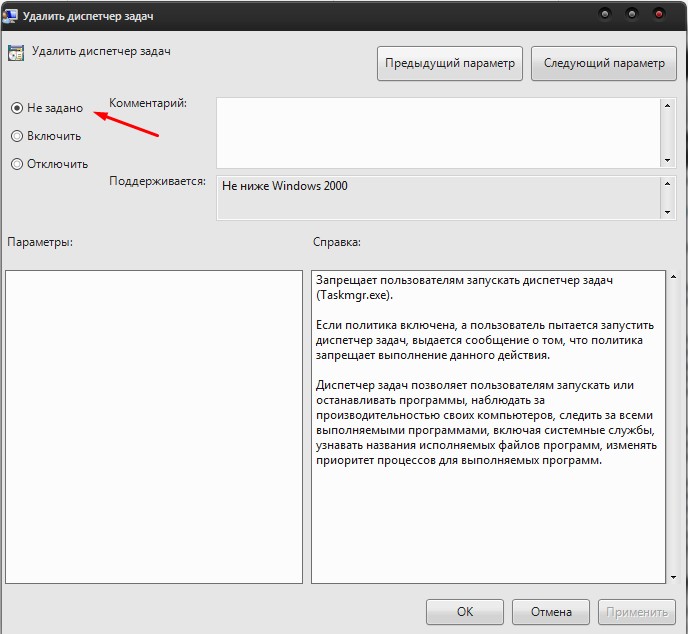
Parasti pēc darbībām, kas veiktas, īpašnieks kļūst pieejams visu pašreizējo procesu apskatīšanai.
Programmu konflikts
Bet kāpēc uzdevumu pārvaldnieks parāda procesus, ja tiek veiktas visas nepieciešamās darbības? Šajā gadījumā problēma ir jāmeklē programmās, kas instalētas datora veida optimizatoros un tīrīšanas programmās. Lietojumprogrammu paketes Mainiet standarta dispečeru uz savējiem, kas, svarīgi to ņemt vērā, nekur neiet. Darbojoties ar abiem komunālajiem pakalpojumiem, notiek komponentu konflikts, visas galvenās darbības ir vienkārši bloķētas un vairs nav pieejamas skatīšanai.
Ja uzdevumu pārvaldnieks nesen neuzrāda procesus, jums vajadzētu padomāt par komplektētajām paketēm. Problēma tiek novērsta, iestatot šo ļoti lietderību. Tās īpašumos ir vērts atrast atļautās darbības un noņemt uzdevumu dispečera nomaiņu. Lai izmantotu jaunus iestatījumus, jums būs jāatsāk dators.
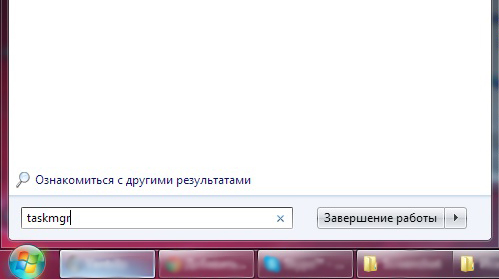
Visas iepriekšminētās metodes darbojas aptuveni vienādi jebkurā Windows versijā, sākot ar XP. Arī, lai parādītu pašu utilītas logu, varat izmantot komandu “TaskMgr”, sākot to no izvēlnes "Execute".
- « Attēla izveidošana un tā ierakstīšana diskā un zibatmiņas disks caur Nero
- Krātuvju pievienošana un noņemšana Ubuntu »

